PPT大轉盤怎麼製作_幾個步驟搞定
在製作PPT的過程中,大轉盤往往能增加觀眾的參與度和互動性。但是,要怎麼做大轉盤呢? php小編魚仔為大家帶來詳細教程,透過幾個簡單的步驟,即可輕鬆搞定PPT大轉盤,讓你的PPT更加生動有趣。想要製作出酷炫的大轉盤嗎?往下看,詳細內容就在下面。
首先我們做一個大轉盤的指針,我們先插入一個箭頭的形狀,顏色隨意。
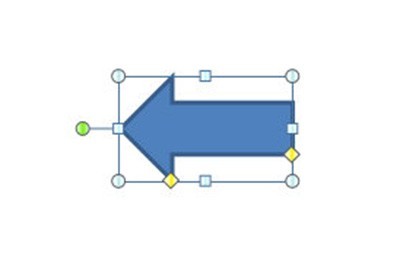
接著我們再複製這一個箭頭,將它翻轉一下讓其朝向為第一個箭頭的反方向,並將其填充設置為無填充,將其隱藏起來。最後將這兩個圖形組合在一起。
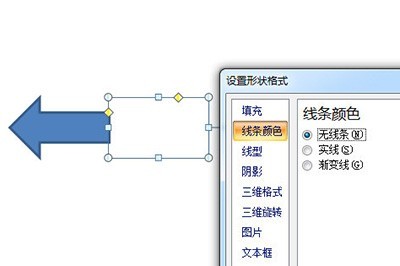
然後我們為這指標加入旋轉的動畫,具體操作為,自訂動畫,【新增動畫】-【強調】-【托螺旋】,然後持續時間為0.2秒。
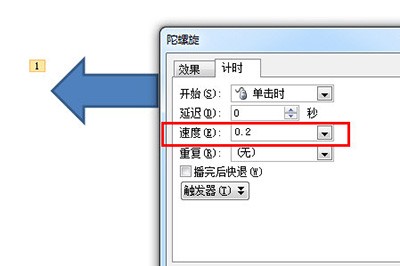
再在上面勾選投影片自動設定動畫效果的時間為0秒。投影片放映選項為循環播放。
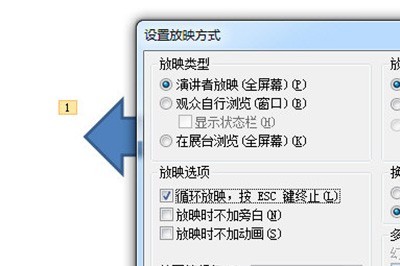
最後我們加入好大裝盤上的文案,一個唱盤抽獎效果就完成啦,按F5開始放映,按1暫停指針。
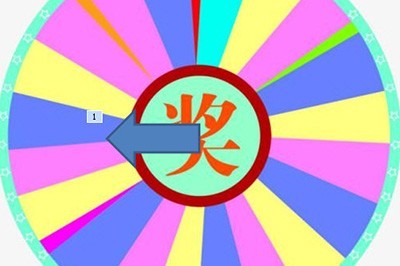
怎麼樣,自製的大轉盤抽獎效果是不是非常的棒呢,公平公正,感興趣的小伙伴們趕快去親做一下吧。
以上是PPT大轉盤怎麼製作_幾個步驟搞定的詳細內容。更多資訊請關注PHP中文網其他相關文章!
本網站聲明
本文內容由網友自願投稿,版權歸原作者所有。本站不承擔相應的法律責任。如發現涉嫌抄襲或侵權的內容,請聯絡admin@php.cn

熱AI工具

Undresser.AI Undress
人工智慧驅動的應用程序,用於創建逼真的裸體照片

AI Clothes Remover
用於從照片中去除衣服的線上人工智慧工具。

Undress AI Tool
免費脫衣圖片

Clothoff.io
AI脫衣器

AI Hentai Generator
免費產生 AI 無盡。

熱門文章
R.E.P.O.能量晶體解釋及其做什麼(黃色晶體)
2 週前
By 尊渡假赌尊渡假赌尊渡假赌
倉庫:如何復興隊友
4 週前
By 尊渡假赌尊渡假赌尊渡假赌
Hello Kitty Island冒險:如何獲得巨型種子
3 週前
By 尊渡假赌尊渡假赌尊渡假赌
擊敗分裂小說需要多長時間?
3 週前
By DDD
R.E.P.O.保存文件位置:在哪里以及如何保護它?
3 週前
By DDD

熱工具

記事本++7.3.1
好用且免費的程式碼編輯器

SublimeText3漢化版
中文版,非常好用

禪工作室 13.0.1
強大的PHP整合開發環境

Dreamweaver CS6
視覺化網頁開發工具

SublimeText3 Mac版
神級程式碼編輯軟體(SublimeText3)
 如果您不使用excel' re excel' re丟失了一個技巧
Mar 25, 2025 am 02:48 AM
如果您不使用excel' re excel' re丟失了一個技巧
Mar 25, 2025 am 02:48 AM
如果您不使用excel' re excel' re丟失了一個技巧













